طراحي كارت ويزيت با ابزار Rounded Rectangle Tool
تا به حال 29 كارت ويزيت را به طور كامل و مرحله به مرحله براي شما علاقه مندان به نرم افزار فتوشاپ طراحي كرده ام كه اميدوارم لذت برده باشيد .امروز يك طرح را در اينترنت ديدم و مي خوام اين طرح زيبا را در فتوشاپ براي شما شبيه سازي كنم . يك طرح زيبا و فوق العاده .
براي شروع طراحي ابتدا نرم افزار فتوشاپ را اجرا كنيد .
پيش نياز : آموزش مقدماتي فتوشاپ
فتوشاپ را اجرا كنيد .
1. يك صفحه به ابعاد 5×9 با رزوليشن 300 ايجاد كنيد .
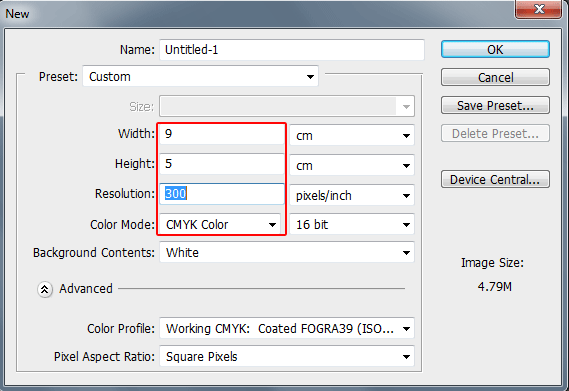
2. بعد از اينكه صفحه جديد را با توجه به ابعاد مشخص شده ايجاد كرديد ابزار Rounded Rectangle Tool با Redius=20px انتخاب و با توجه به تصاوير زير شروع به كشيدن كادرهاي مورد نظر ميكنم .
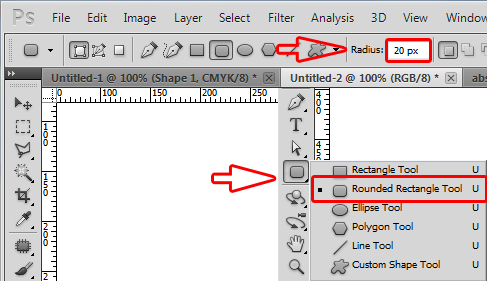
3. من پشت سرهم شروع به كشيدن كادرها ميكنم و درصد رنگي آن را براي شما بالاي هر تصوير قرار ميدم كه شما هم اينكار را تكرار كنيد.
رنگ نارنجي : f68121
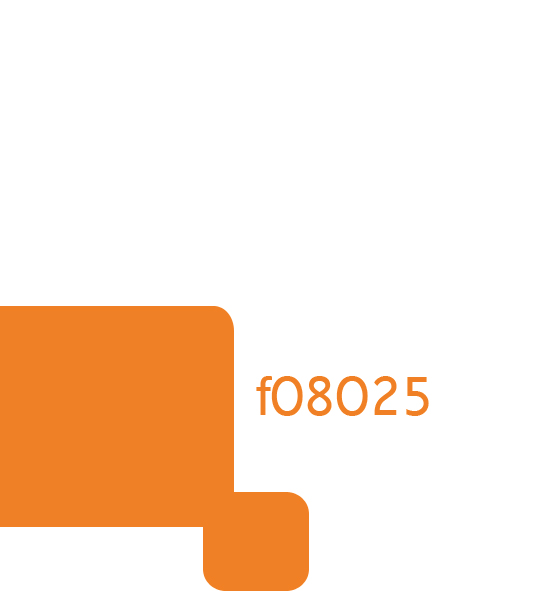
رنگ دوم : dc661e
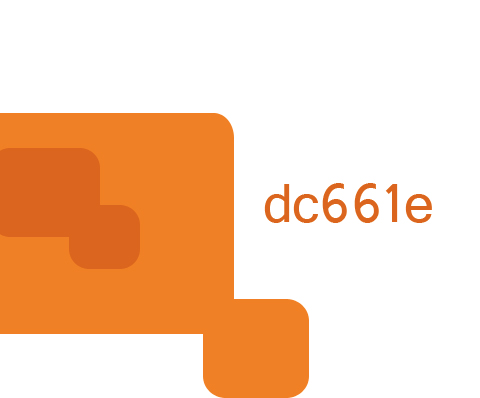
رنگ زرد : fbb71b
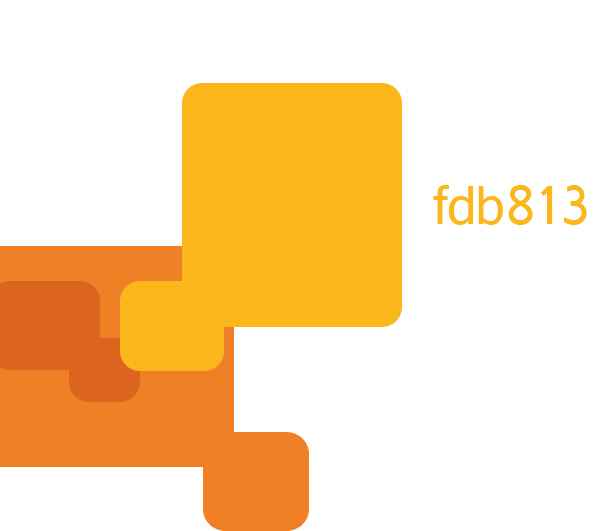
رنگ دوم : cb912c
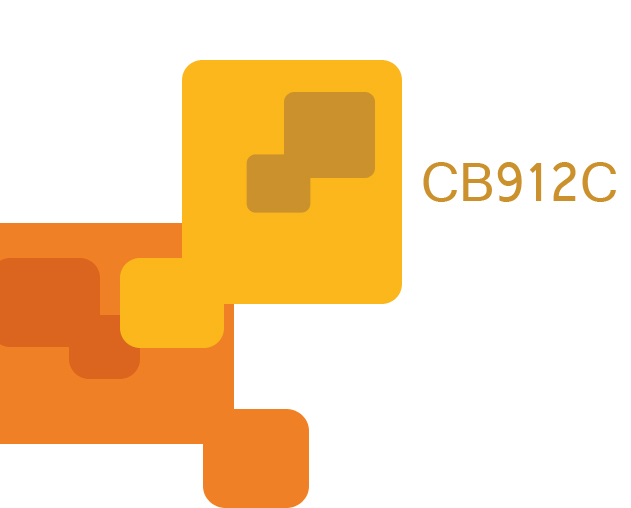
رنگ قرمز : ce1a20
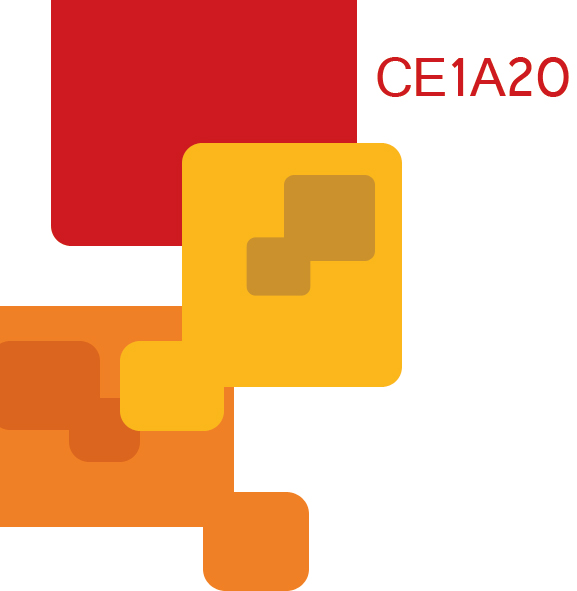
رنگ دوم :A61A16
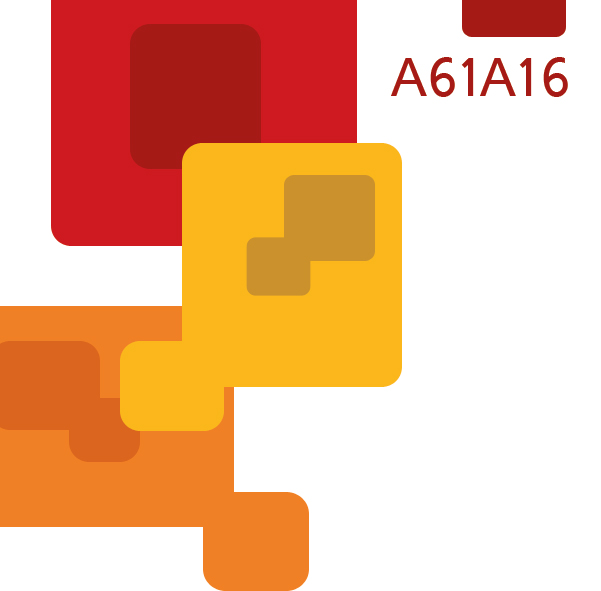
كادرها كه كوچكتر ميشن من Rediuse هم با توجه به كادر اصلي كم ميكنم .برابر با 10 قرار دادم
رنگ سبز : 8dc042
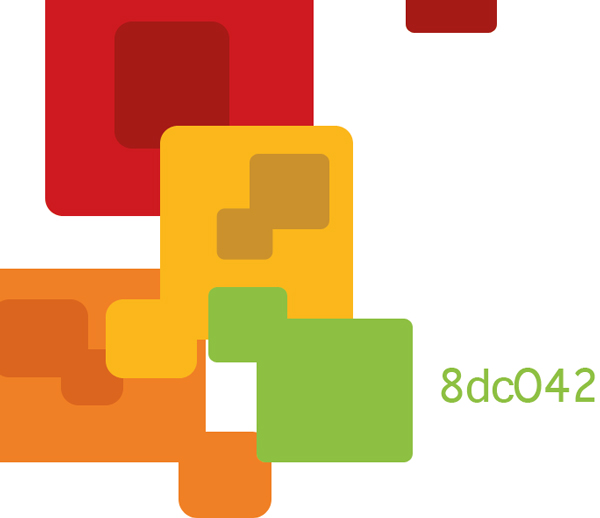
رنگ دوم : 78a842
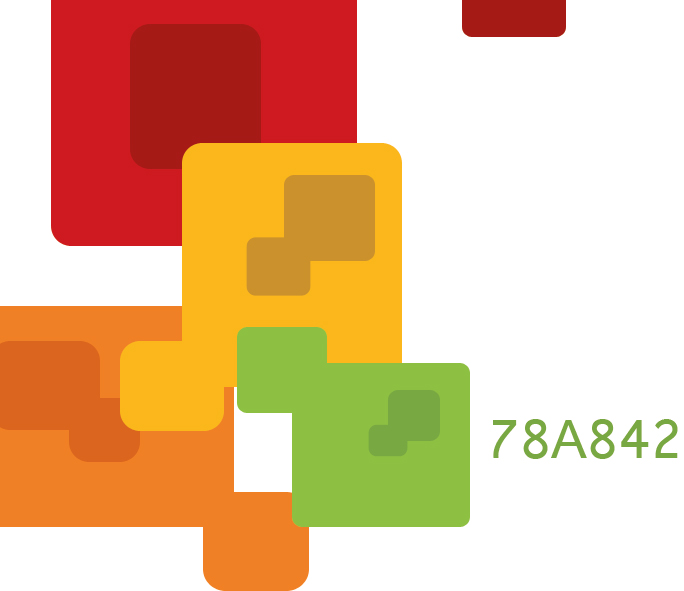
رنگ بنفش : a01f60
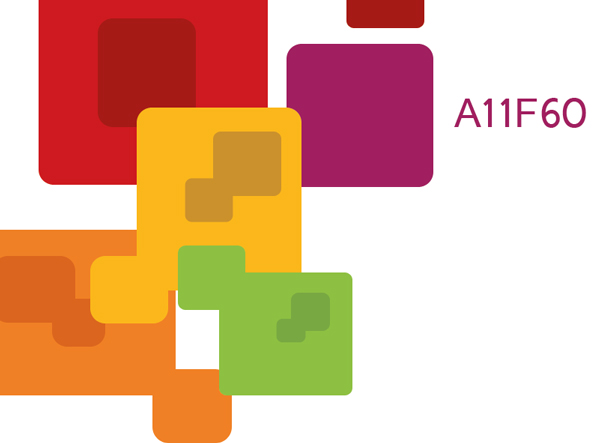
رنگ دوم : 75174f
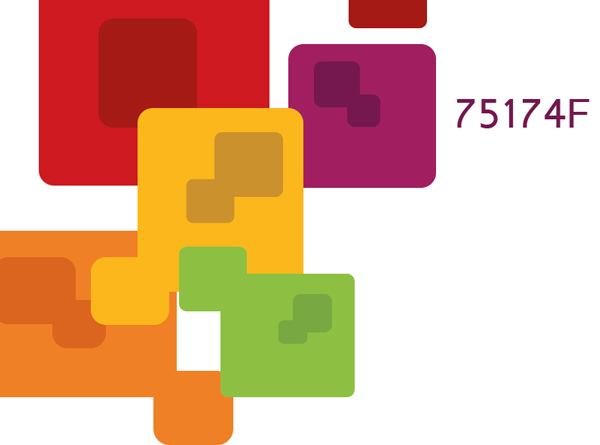
رنگ آبي : 2ea9e1
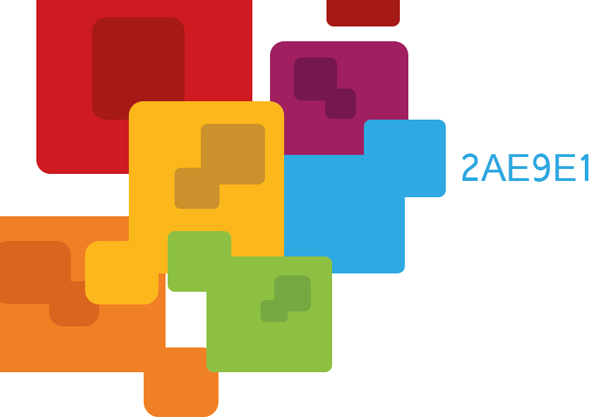
رنگ دوم : 1970b3
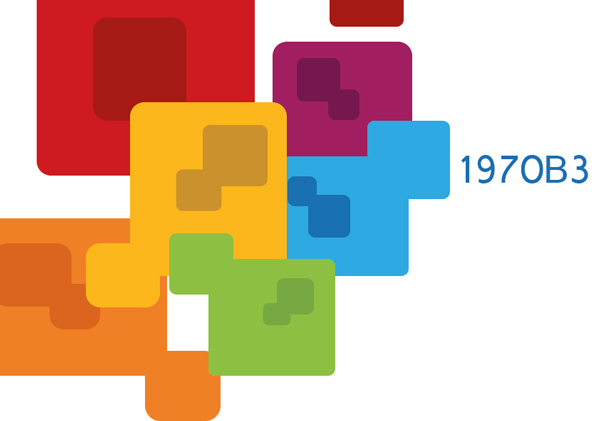
رنگ صورتي : dd1282
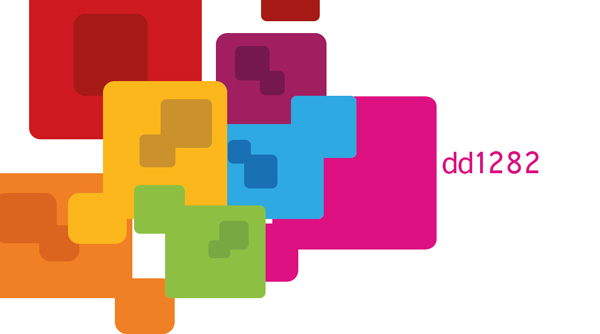
رنگ دوم : CC0579
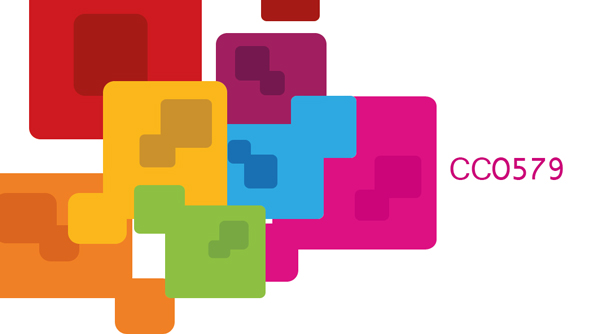
رنگ بنفش : 63338a
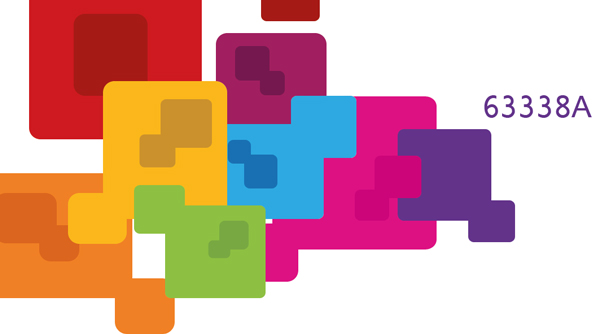
رنگ دوم : 5b2b86
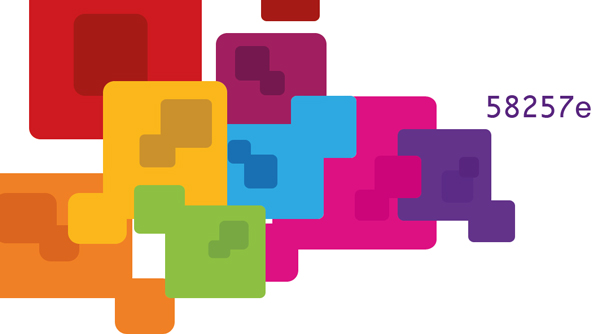
روي اولين لايه رنگ كشيده شده دابل كليك كرده و تنظيمات گزينه Drop Shadow را تغيير بدهيد . براي همه لايه ها ميخوام اين مرحله را تكرار كنم اما براي اينكه زمان زيادي تلف نشه كليد Alt را پايين نگه ميدارم و گزينه fx را درگ و سپس مي برم روي لايه هاي بعدي هم قرار ميدم به تصاوير زير دقت كنيد متوجه مي شويد .
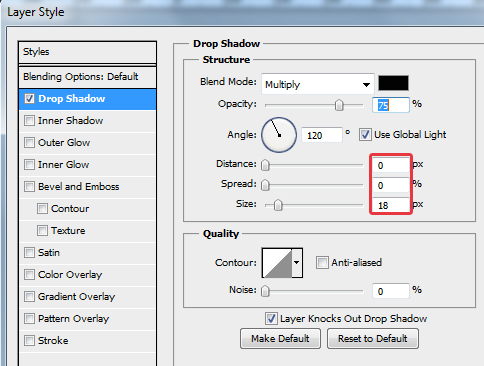
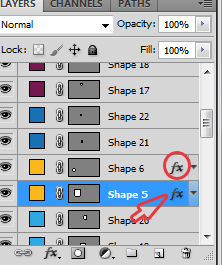
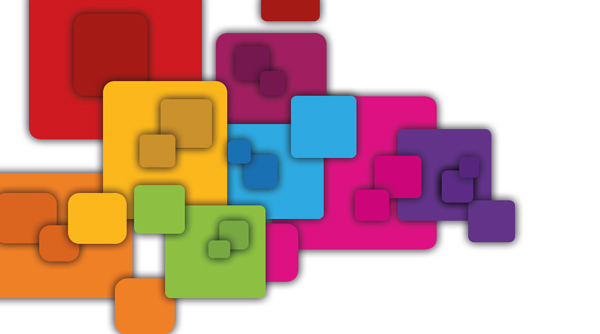
طراحي جلو كارت
1. يك صفحه به ابعاد 5×9 مثل مرحله اول ايجاد كنيد . اگر نخواستيد مي توانيد طرح قبلي را به نام back ذخيره و طرف اصلي كارت را با يك نام ديگر ذخيره نماييد
2. من همه كادرهاي رنگي كه كشيدم را با پايين نگه داشتن كليد Ctrl انتخاب ميكنم. شما مي توانيد كليد Ctrl را پايين نگه داريد و روي پايين ترين كادر رنگي كليك كنيد سپس بريد بالاي تمام لايه ها كليد Shift را پايين نگه داشته و روي آخرين لايه كليك كنيد تا همه لايه ها انتخاب شود . بعد از اينكه همه لايه ها انتخاب شد كليد Ctrl+E را بزنيد تا تمام لايه ها يكي بشن .
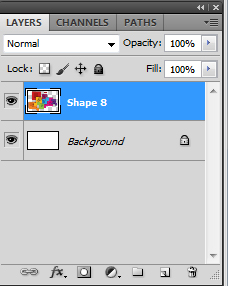
3. مي خواهم اندازه كادرها را كمي كوچكتر كنم كليد هاي Ctrl+T را بزنيد و بعد از انتخاب ابزار Free Transform كمي اندازه كادر را كوچكتر كنيد .
4. در مرحله آخر هم ابزار تايپ Horizontal Type Tool را انتخاب و متن دلخواه خودتان را تايپ كنيد .
رنگ طوسي اول : a0a1a2
رنگ بنفش : a41b67
رنگ طوسي دوم : b7b7b7


منبع: http://www.learning.asarayan.com/education/software-training/toturial-photoshop.html

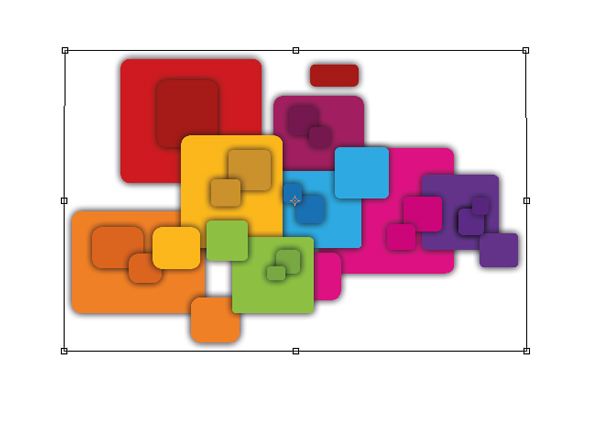
 آموزش تصويري شروع به كار و يادگيري نرم افزار فتوشاپ Cs6
آموزش تصويري شروع به كار و يادگيري نرم افزار فتوشاپ Cs6 آموزش تبديل يك تصوير به شبح در فتوشاپ
آموزش تبديل يك تصوير به شبح در فتوشاپ آموزش تغيير رنگ چشم در فتوشاپ
آموزش تغيير رنگ چشم در فتوشاپ تبديل عكس به طرح مدادي با فتوشاپ
تبديل عكس به طرح مدادي با فتوشاپ آموزش خلق يك پرتره در فتوشاپ
آموزش خلق يك پرتره در فتوشاپ آموزش خلق يك جفت چشم فانتزي در فتوشاپ
آموزش خلق يك جفت چشم فانتزي در فتوشاپ آموزش كار با ابزار خط كش در فتوشاپ Ruler
آموزش كار با ابزار خط كش در فتوشاپ Ruler آموزش قرار دادن سر خود بر روي تصاوير ديگران با فتوشاپ
آموزش قرار دادن سر خود بر روي تصاوير ديگران با فتوشاپ نحوه طراحي ست اداري سربرگ + پاكت + كارت ويزيت با فتوشاپ
نحوه طراحي ست اداري سربرگ + پاكت + كارت ويزيت با فتوشاپ آموزش طراحي يك عكس آتليه اي با فتوشاپ CS6
آموزش طراحي يك عكس آتليه اي با فتوشاپ CS6 آموزش ساخت مهر با فتوشاپ
آموزش ساخت مهر با فتوشاپ آموزش ساخت پوستر فيلم
آموزش ساخت پوستر فيلم